微信表情怎么导出 微信表情怎么导出到qq上
- 时间:2016-09-05 18:01
- 来源:下载吧
- 编辑:linyanhong
微信聊天时候很多人喜欢使用一些搞笑的表情来轻松下聊天气氛,想必许多用户也和小编一样热衷于收集各种搞笑表情包吧!很多人就问了我们在微信中收藏的各种表情能不能导出分享至QQ表情当中呢或者微信表情怎么导出到电脑上呢,那么微信表情怎么导出?微信表情怎么导出到qq上?微信表情怎么导出?本文将为大家带来微信表情导出教程,希望对大家有所帮助。
微信表情怎么导出?
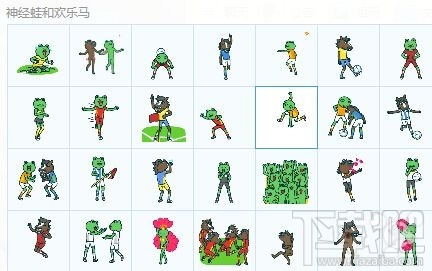
小编尝试了许多次都无法将微信中收藏的表情发到QQ上面,也不能保存到手机,不过小编看到了某网友是这样将微信表情发到QQ上的,不知道是否可靠,具体操作如下:
1、手头没有越狱的机器,不能下载cydia里面的补丁包提取表情动画,于是想起了备胎HTC G11,果断登录微信,下载表情;
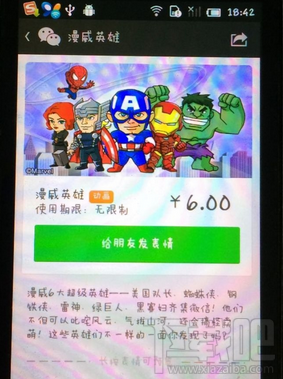
2、如图,下载完之后打开手机的U盘模式
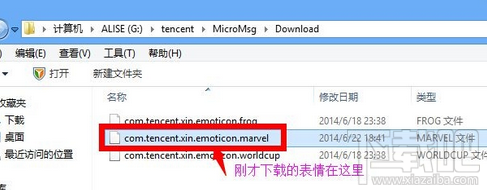
3、可以看到刚才下载的动画文件 ,接下来改名
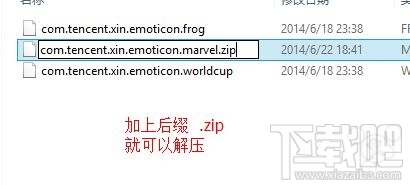
4、在刚下来的时候看到这个文件不知道怎么下手,后来想起以前刷MIUI的时候修改各种系统文件的时候都是这个鬼样子无后缀的文件,于是抱着试试的态度加上了.zip,没想到果然成功了,话不多说,解压到桌面。
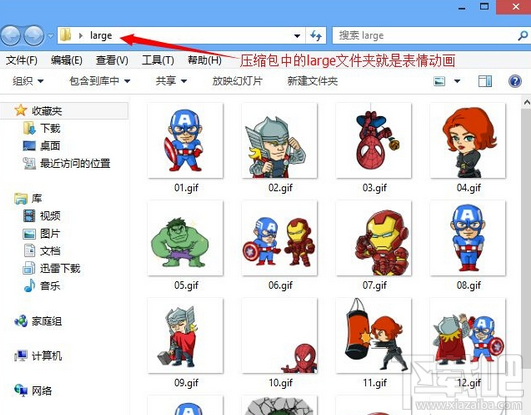
5、两个文件夹中只有这个是动画文件,另外一个是表情展示直接无视掉,然后添加到QQ表情,我想这个大家都会吧!上张效果图!
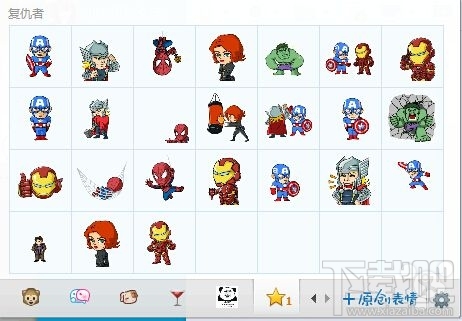
6、他所有表情都是一样的办法,有喜欢微信表情,但是经常玩qq的朋友可以试试,收费表情可以在论坛找帐号共享的朋友的微信号,然后下载到自己的机器上。
最近更新
-
 淘宝怎么用微信支付
淘宝怎么用微信支付
淘宝微信支付怎么开通?9月5日淘宝公示与微信
- 2 手机上怎么查法定退休时间 09-13
- 3 怎么查自己的法定退休年龄 09-13
- 4 小红书宠物小伙伴怎么挖宝 09-04
- 5 小红书AI宠物怎么养 09-04
- 6 网易云音乐补偿7天会员怎么领 08-21
人气排行
-
 tim在线是什么?tim电脑在线是什么意思?
tim在线是什么?tim电脑在线是什么意思?
tim在线是什么东西呢?再问问tim电脑在线是什么意思?腾讯做了一
-
 破解qq密码有什么方法?破解qq密码的方法大全
破解qq密码有什么方法?破解qq密码的方法大全
破解qq密码有什么方法?下面给大家带来破解qq密码的方法大全,让
-
 阿里旅行商家怎么登陆?飞猪商家登录教程
阿里旅行商家怎么登陆?飞猪商家登录教程
阿里旅行商家怎么登陆?有一些商家可能不太懂,这里小编给大家讲
-
 微信显示图片已过期或已被清理恢复方法
微信显示图片已过期或已被清理恢复方法
微信显示图片已过期或已被清理微信图片已过期恢复方法。很多朋友
-
 乐视手机乐1s怎么root 乐视1s一键root教程
乐视手机乐1s怎么root 乐视1s一键root教程
乐视手机1s虽然发布一段时间了,但网上root教程不完善,并且有些
-
 微信文件过期如何恢复?微信文件过期恢复教程
微信文件过期如何恢复?微信文件过期恢复教程
微信文件过期如何恢复?相信很多朋友都不知道怎么恢复?有什么方
-
 通过手机NFC功能实现门禁卡效果
通过手机NFC功能实现门禁卡效果
很多人现在手机上都会有NFC功能(这个功能是前提),那么我们可以
-
 抖音2017热门歌曲有哪些 抖音最火BGM背景音乐歌单详解
抖音2017热门歌曲有哪些 抖音最火BGM背景音乐歌单详解
抖音2017热门歌曲有哪些?小编为大家带来抖音最火BGM背景音乐歌单
-
 微信怎么解封?无需手机发短信验证的微信解封方法
微信怎么解封?无需手机发短信验证的微信解封方法
微信怎么解封?无需手机发短信验证的微信解封方法。在早前的微信
-
 微信视频聊天对方听不到我的声音的解决方法
微信视频聊天对方听不到我的声音的解决方法
一位手机用户反映:手机打电话的时候可以听到彼此的声音,但是,
